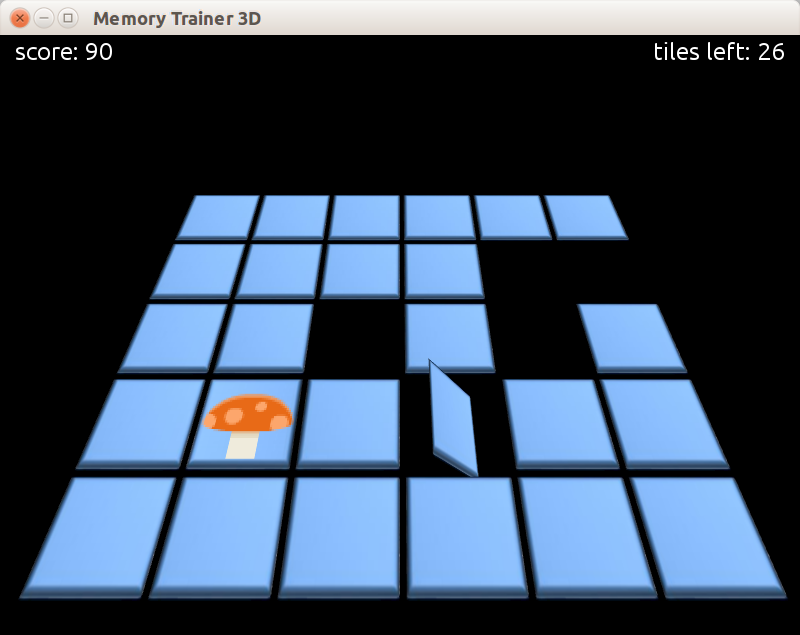Все статьи Игра Memory Trainer 3D
Статья показывает, как реализуется полноценная интерактивная игра, рисуемая в 3D пространстве и позволяющая мышью активировать 3D объекты.
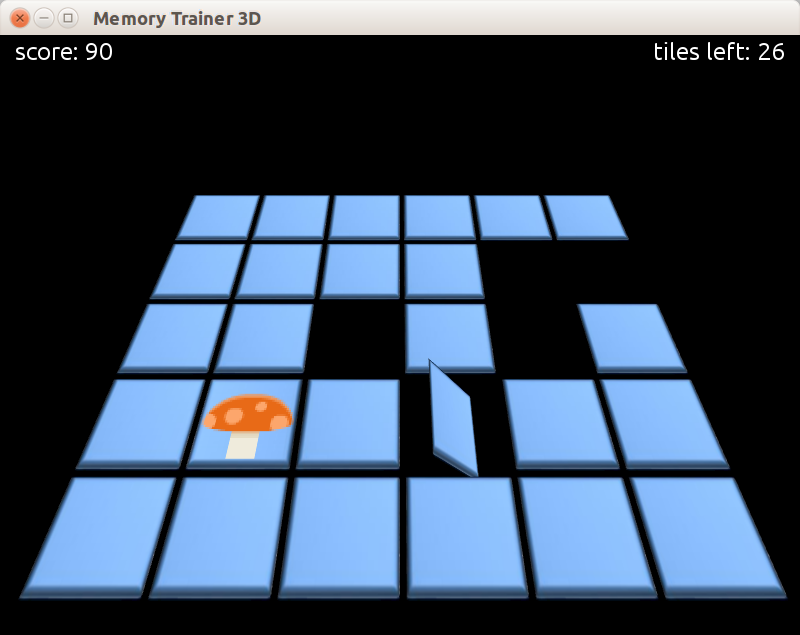
Геймплей
Суть игры заключается в следующем:
- пользователю показывается игровое поле M * N табличек (всего табличек четное число)
- изначально таблички повёрнуты оборотной стороной (текстура оборотной стороны одинакова для всех табличек)
- при щелчке по плитке она плавно переворачивается лицевой стороной, на которой нарисована некоторая картинка
- если до этого была открыта плитка с тем же рисунком, то обе плитки удаляются с поля (игрок получает 50 очков)
- в противном случае обе плитки плавно поворачиваются обратно рубашкой вверх (игрок теряет 10 очков)
- повторный щелчок по ячейке, повернутой к нам картинкой, вызывает ее обратный поворот рубашкой вверх.
Цель игры – убрать все плитки с игрового поля.
Класс CTwoSideQuad
Чтобы нарисовать плитку, имеющую разные изображения с двух сторон, вы создадим класс CTwoSideQuad, позволяющий задать разные текстурные координаты для передней и задней стороны. Также плитка будет иметь трёхмерные координаты и нормаль, при этом нормали передней и задней сторон отличаются.
// Вершина с трёхмерной позицией, нормалью и 2D координатами текстуры.
struct SVertexP3NT2
{
glm::vec3 position;
glm::vec3 normal;
glm::vec2 texCoord;
};
// Прямоугольный двусторонний спрайт, лежащий в плоскости Oxz.
// Передняя сторона имеет нормаль (0, +1, 0),
// Задняя сторона имеет нормаль (0, -1, 0).
class CTwoSideQuad : public ISceneObject
{
public:
CTwoSideQuad(const glm::vec2 &leftTop, const glm::vec2 &size);
void Update(float) override {}
void Draw()const override;
void SetFrontTextureRect(const CFloatRect &rect);
void SetBackTextureRect(const CFloatRect &rect);
private:
std::vector<SVertexP3NT2> m_vertices;
std::vector<uint8_t> m_indicies;
};
В реализации класса мы применим явное задание вершин и индексов, поскольку их количество невелико:
namespace
{
/// Привязывает вершины к состоянию OpenGL,
/// затем вызывает 'callback'.
template <class T>
void DoWithBindedArrays(const std::vector<SVertexP3NT2> &vertices, T && callback)
{
// Включаем режимы привязки нужных данных.
glEnableClientState(GL_VERTEX_ARRAY);
glEnableClientState(GL_NORMAL_ARRAY);
glEnableClientState(GL_TEXTURE_COORD_ARRAY);
// Выполняем привязку vertex array, normal array, texture array.
const size_t stride = sizeof(SVertexP3NT2);
glVertexPointer(3, GL_FLOAT, stride, glm::value_ptr(vertices[0].position));
glNormalPointer(GL_FLOAT, stride, glm::value_ptr(vertices[0].normal));
glTexCoordPointer(2, GL_FLOAT, stride, glm::value_ptr(vertices[0].texCoord));
// Выполняем внешнюю функцию.
callback();
// Выключаем режимы привязки данных.
glDisableClientState(GL_TEXTURE_COORD_ARRAY);
glDisableClientState(GL_NORMAL_ARRAY);
glDisableClientState(GL_VERTEX_ARRAY);
}
// Тайлы лежат в плоскости Oxz, нормаль сонаправлена с осью Oy.
SVertexP3NT2 MakeVertex(const glm::vec2 &xz, float normalY)
{
SVertexP3NT2 vertex;
vertex.position = { xz.x, 0.f, xz.y };
vertex.normal = { 0.f, normalY, 0.f };
return vertex;
}
}
CTwoSideQuad::CTwoSideQuad(const glm::vec2 &leftTop, const glm::vec2 &size)
{
SVertexP3NT2 vLeftTopFront = MakeVertex(leftTop, 1.f);
SVertexP3NT2 vRightTopFront = MakeVertex(leftTop + glm::vec2{ size.x, 0.f }, 1.f);
SVertexP3NT2 vLeftBottomFront = MakeVertex(leftTop + glm::vec2{ 0.f, size.y }, 1.f);
SVertexP3NT2 vRightBottomFront = MakeVertex(leftTop + glm::vec2{ size.x, size.y }, 1.f);
SVertexP3NT2 vLeftTopBack = MakeVertex(leftTop, -1.f);
SVertexP3NT2 vRightTopBack = MakeVertex(leftTop + glm::vec2{ size.x, 0.f }, -1.f);
SVertexP3NT2 vLeftBottomBack = MakeVertex(leftTop + glm::vec2{ 0.f, size.y }, -1.f);
SVertexP3NT2 vRightBottomBack = MakeVertex(leftTop + glm::vec2{ size.x, size.y }, -1.f);
m_vertices = { vLeftTopFront, vRightTopFront, vLeftBottomFront, vRightBottomFront,
vLeftTopBack, vRightTopBack, vLeftBottomBack, vRightBottomBack };
m_indicies = { 0, 1, 2, 1, 3, 2,
6, 5, 4, 6, 7, 5 };
}
void CTwoSideQuad::Draw() const
{
DoWithBindedArrays(m_vertices, [this] {
glDrawElements(GL_TRIANGLES, GLsizei(m_indicies.size()),
GL_UNSIGNED_BYTE, m_indicies.data());
});
}
void CTwoSideQuad::SetFrontTextureRect(const CFloatRect &rect)
{
m_vertices[0].texCoord = rect.GetTopLeft();
m_vertices[1].texCoord = rect.GetTopRight();
m_vertices[2].texCoord = rect.GetBottomLeft();
m_vertices[3].texCoord = rect.GetBottomRight();
}
void CTwoSideQuad::SetBackTextureRect(const CFloatRect &rect)
{
m_vertices[4].texCoord = rect.GetTopLeft();
m_vertices[5].texCoord = rect.GetTopRight();
m_vertices[6].texCoord = rect.GetBottomLeft();
m_vertices[7].texCoord = rect.GetBottomRight();
}
Плавная анимация плиток
Согласно требованиям, анимация плитки должна быть плавной. Для создания плавной анимации мы создадим класс CAnimationCounter, который будет следить за фазой анимации (будем считать, что фаза изменяется от 0 до 1). Процесс изменения фазы будет выглядеть следующим образом:
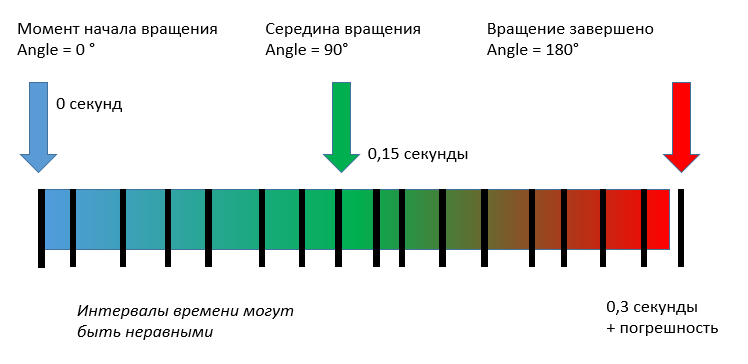
Ниже приведено определение класса:
class CAnimationCounter
{
public:
CAnimationCounter(float changeSpeed);
float GetPhase()const;
bool IsActive()const;
// Перезапускает изменение фазы анимации.
void Restart();
// Продолжает прирост фазы либо делает анимацию
// неактивной, если фаза достигла 1.
void Update(float deltaSeconds);
private:
bool m_isActive = false;
float m_phase = 1.f;
float m_changeSpeed = 0;
};
Начальная фаза анимации равна 1, как если бы она остановилась и ещё не была перезапущена.
В реализации основную сложность представляет метод Update, который должен передвинуть фазу ровно до конечного значения, если он достижимо за deltaSeconds или за меньшее время:
CAnimationCounter::CAnimationCounter(float changeSpeed)
: m_changeSpeed(changeSpeed)
{
}
float CAnimationCounter::GetPhase() const
{
return m_phase;
}
bool CAnimationCounter::IsActive() const
{
return m_isActive;
}
void CAnimationCounter::Restart()
{
m_phase = 0;
m_isActive = true;
}
void CAnimationCounter::Update(float deltaSeconds)
{
if (!m_isActive)
{
return;
}
const float maxPhase = 1.f;
const float delta = m_changeSpeed * deltaSeconds;
if ((maxPhase - m_phase) < delta)
{
m_phase = maxPhase;
m_isActive = false;
}
else
{
m_phase += delta;
}
}
Состояния плитки
Мы запрограммируем плитку таким образом, чтобы у неё было 4 дискретных состояния:
enum class State
{
FacedFront,
Teasing,
FacedBack,
Dead,
};
Правила переключения состояний будут следующими:
- изначальное состояние будет равным FacedBack, но при этом в начале игры все плитки плавно перевернутся вокруг оси Oz вниз лицевой гранью, вместо того чтобы быть повёрнутыми изначально
- при нажатии на плитку, повёрнутую лицевой гранью вниз, она переключается в состояние FacedFront и плавно переворачивается вокруг оси Oz
- если две ранее перевёрнутые плитки имеют разные изображения, они переключаются в состояние Teasing и “дразнят” игрока, прежде чем перевернуться, путём поворота вокруг оси Oy
- если две ранее перевёрнутые плитки имеют одинаковые изображения, они исчезают, при этом проигрывается анимация уменьшения масштаба плитки от 1 до 0, и всё это время плитка повёрнута лицевой гранью вверх
Для реализации логики анимации в методе Draw формируется и применяется текущая анимация плитки. В методе Update происходит только обновление фазы анимации и переключение с состояния Teasing на состояние FacedBack после завершения шага анимации:
void CMemoryTile::Update(float dt)
{
m_animationCounter.Update(dt);
// После завершения анимации переключаем состояние Teasing
// на FacedBack, перезапуская анимацию переворота.
if (m_state == State::Teasing && !m_animationCounter.IsActive())
{
m_state = State::FacedBack;
m_animationCounter.Restart();
}
}
void CMemoryTile::Draw() const
{
const glm::vec2 offset = m_bounds.GetTopLeft() + 0.5f * m_bounds.GetSize();
const glm::vec3 zAxis = {0, 0, 1};
const glm::vec3 yAxis = {0, 1, 0};
glm::mat4 transform;
transform = glm::translate(transform, {offset.x, 0.f, offset.y});
const float phase = m_animationCounter.GetPhase();
switch (m_state)
{
case State::FacedBack:
transform = glm::rotate(transform, (phase + 1.f) * float(M_PI), zAxis);
break;
case State::FacedFront:
transform = glm::rotate(transform, phase * float(M_PI), zAxis);
break;
case State::Teasing:
{
const float deviation = 0.1f - 0.2f * fabsf(0.5f - phase);
transform = glm::rotate(transform, float(M_PI), zAxis);
transform = glm::rotate(transform, deviation * float(M_PI), yAxis);
break;
}
case State::Dead:
transform = glm::scale(transform, glm::vec3(1.f - phase));
break;
}
glPushMatrix();
glMultMatrixf(glm::value_ptr(transform));
CTwoSideQuad::Draw();
glPopMatrix();
}
Ниже приведены конструктор и методы для доступа к свойствам, а методы Kill, Activate и Deactivate рассмотрим далее отдельно.
CMemoryTile::CMemoryTile(TileImage tileImage,
const glm::vec2 &leftTop, const glm::vec2 &size)
: CTwoSideQuad(-0.5f * size, size)
, m_tileImage(tileImage)
, m_bounds(leftTop, leftTop + size)
, m_animationCounter(ANIMATION_SPEED)
{
m_animationCounter.Restart();
}
TileImage CMemoryTile::GetTileImage() const
{
return m_tileImage;
}
void CMemoryTile::SetTileImage(TileImage tileImage)
{
m_tileImage = tileImage;
}
bool CMemoryTile::IsFrontFaced() const
{
return (m_state == State::FacedFront) && !m_animationCounter.IsActive();
}
bool CMemoryTile::IsAlive() const
{
return (m_state != State::Dead) || m_animationCounter.IsActive();
}
Формируем луч для трассировки по сцене
Непосредственно отслеживать щелчок мыши мы будем с помощью перегрузки метода IInputEventAcceptor::OnDragEnd, который передаёт двумерные координаты курсора мыши в системе координат клиентской области окна. Однако, эти коодинаты надо применить для активации плитки, при этом попадание должно измеряться с точностью до пикселя. Добиться подобного эффекта можно с помощью обратной трассировки луча, исходящего из точки в координатах viewport, сквозь сцену. Общий принцип трассировки луча проиллюстрирован ниже:
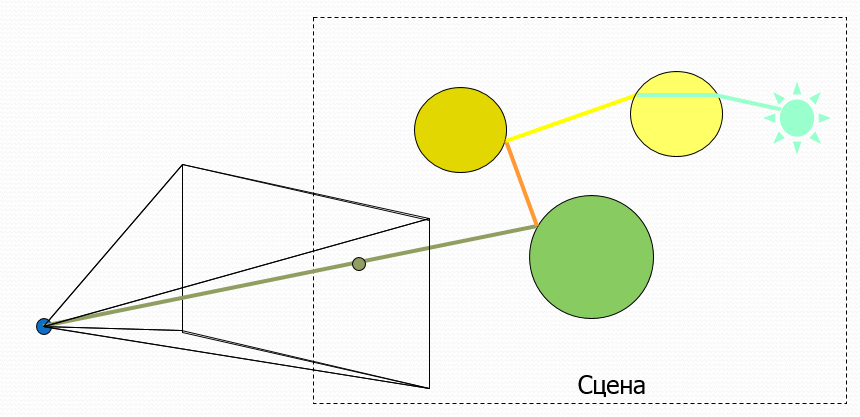
Нас интересует именно луч, а не прямая либо отрезок, потому что у луча есть начало и нет конца, что удовлетворяет нашим потребностям. Программировать класс луча, трассируемого сквозь сцену, мы будем с помощью параметрического уравнения луча:
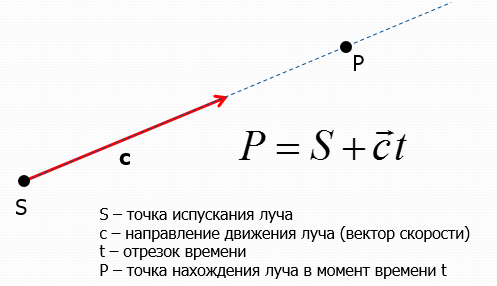
Определение класса CRay показано ниже:
// ---- Файл Ray.h ----
#pragma once
#include <glm/fwd.hpp>
#include <glm/vec3.hpp>
#include <glm/vec4.hpp>
/*
Класс "Луч", характеризующийся точкой испускания и направлением.
В момент времени t=0 луч находится в точке start.
За промежуток времени t=1 луч проходит расстояние direction.
*/
class CRay
{
public:
CRay() = default;
explicit CRay(const glm::vec3 &start, const glm::vec3 &direction);
glm::vec3 GetPointAtTime(float time)const;
const glm::vec3 &GetStart()const;
const glm::vec3 &GetDirection()const;
CRay GetTransformedCopy(const glm::mat4 &transform)const;
private:
glm::vec3 m_start;
glm::vec3 m_direction;
};
// ---- Файл Ray.cpp ----
using namespace glm;
CRay::CRay(const vec3 &start, const vec3 &direction)
: m_start(start)
, m_direction(direction)
{
}
vec3 CRay::GetPointAtTime(float time) const
{
return m_start + m_direction * time;
}
const vec3 &CRay::GetStart() const
{
return m_start;
}
const vec3 &CRay::GetDirection() const
{
return m_direction;
}
Отдельно рассмотрим метод GetTransformedCopy, который должен перевести начало луча и его направление в однородное представление векторов и точек, затем умножить матрицу 4x4, описывающую трансформацию, на полученный 4-х компонентный вектор, и в конце поделить все компоненты полученного вектора на его флаг “w”, чтобы скомпенсировать эффект неаффинных преобразований:
CRay CRay::GetTransformedCopy(const mat4 &transform) const
{
const vec4 start = transform * vec4(m_start, 1.f);
const vec4 direction = transform * vec4(m_direction, 0.f);
// Проверяем, что флаг "w" у точки всегда остался равным 1.
// При умножении на матрицу перспективного преобразования
// флаг может измениться.
assert(fabsf(start.w - 1.0f) <= std::numeric_limits<float>::epsilon());
return CRay(vec3(start),
vec3(direction));
}
Теперь мы можем реализовать метод OnDragEnd, в котором луч формируется, преобразуется с помощью матриц ModelView и Projection, а затем посылается игровому полю:
void CWindow::OnDragEnd(const glm::vec2 &pos)
{
// Вычисляем позицию точки в нормализованных координатах окна,
// то есть на диапазоне [-1; 1].
// Также переворачиваем координату "y",
// т.к. OpenGL считает нулевым нижний левый угол окна,
// а все оконные системы - верхний левый угол.
const glm::ivec2 winSize = GetWindowSize();
const glm::vec2 halfWinSize = 0.5f * glm::vec2(winSize);
const glm::vec2 invertedPos(pos.x, winSize.y - pos.y);
const glm::vec2 normalizedPos = (invertedPos - halfWinSize) / halfWinSize;
// Вычисляем матрицу обратного преобразования
// поскольку поле игры не имеет своей трансформации,
// мы берём матрицу камеры в качестве ModelView-матрицы
const glm::mat4 mvMat = m_camera.GetViewTransform();
const glm::mat4 projMat = GetProjectionMatrix(winSize);
const glm::mat4 inverse = glm::inverse(projMat * mvMat);
// В нормализованном пространстве глубина изменяется от -1 до +1.
// Вычисляем начало и конец отрезка, проходящего через
// нормализованное пространство насквозь.
const glm::vec3 start = TransformPoint(glm::vec3(normalizedPos, -1.f), inverse);
const glm::vec3 end = TransformPoint(glm::vec3(normalizedPos, +1.f), inverse);
m_pField->Activate(CRay(start, end - start));
}
Пересечение луча с плитками
Результат пересечения будет храниться в структуре SRayIntersection:
struct SRayIntersection
{
// Время пересечения с лучём (по временной шкале луча).
float m_time;
// Точка пересечения
glm::vec3 m_point;
};
Чтобы определять пересечение с игровым полем, представляющим из себя плоскость, мы воспользуемся уравнением плоскости:
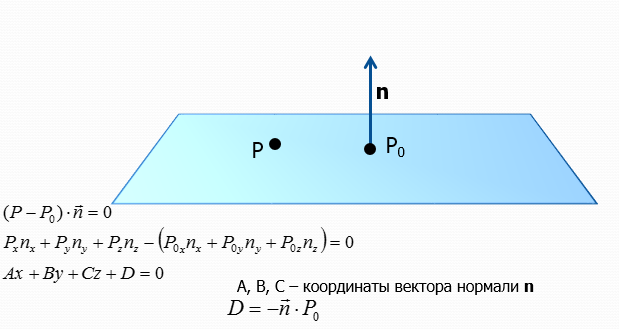
На основе данного уравнения напишем класс CPlane, формирующий плоскость:
/*
Геометрический объект "бесконечная плоскость",
который задаётся уравнением плоскости из 4-х коэффициентов.
*/
class CPlane
{
public:
// Три точки определяют плоскость, из них могут быть восстановлены
// коэффициенты уравнения плоскости.
explicit CPlane(const glm::vec3 &point0,
const glm::vec3 &point1,
const glm::vec3 &point2);
explicit CPlane(const glm::vec4 &planeEquation);
bool Hit(CRay const& ray, SRayIntersection &intersection)const;
private:
// Четырехмерный вектор, хранящий коэффициенты уравнения плоскости
glm::vec4 m_planeEquation;
};
// ---- реализация класса ----
CPlane::CPlane(const vec3 &point0, const vec3 &point1, const vec3 &point2)
{
// Вычисляем два ребра треугольника
const vec3 edge01 = point1 - point0;
const vec3 edge20 = point0 - point2;
// Нормаль к плоскости треугольника и уравнение его плоскости
const vec3 normal = cross(edge20, edge01);
m_planeEquation = vec4(normal, -dot(normal, point0));
}
CPlane::CPlane(const vec4 &planeEquation)
: m_planeEquation(planeEquation)
{
}
Для определения пересечения луча и плоскости воспользуемся построением, приведённым на иллюстрации:
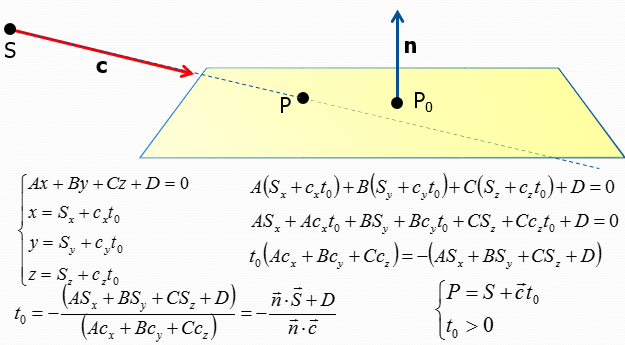
На основе данного построения реализуем метод Hit:
bool CPlane::Hit(const CRay &ray, SRayIntersection &intersection) const
{
// Величина, меньше которой модуль скалярного произведения вектора направления луча и
// нормали плоскости означает параллельность луча и плоскости
const float EPSILON = std::numeric_limits<float>::epsilon();
// Нормаль к плоскости в системе координат объекта
const glm::vec3 normalInObjectSpace(m_planeEquation);
// Скалярное произведение направления луча и нормали к плоскости
const float normalDotDirection = glm::dot(ray.GetDirection(), normalInObjectSpace);
// Если скалярное произведение близко к нулю, луч параллелен плоскости
if (fabs(normalDotDirection) < EPSILON)
{
return false;
}
/*
Находим время пересечения луча с плоскостью, подставляя в уравнение плоскости точку испускания луча
и деление результата на ранее вычисленное сканярное произведение направления луча и нормали к плоскости
*/
const float hitTime = -glm::dot(glm::vec4(ray.GetStart(), 1), m_planeEquation) / normalDotDirection;
// Нас интересует только пересечение луча с плоскостью в положительный момент времени,
// поэтому находящуюся "позади" точки испускания луча точку пересечения мы за точку пересечения не считаем
// Сравнение с величиной EPSILON, а не с 0 нужно для того, чтобы позволить
// лучам, испущенным с плоскости, оторваться от нее.
// Это необходимо при обработке вторичных лучей для построения теней и отражений и преломлений
if (hitTime <= EPSILON)
{
return false;
}
// Вычисляем точку столкновения с лучом в системе координат сцены в момент столкновения
const glm::vec3 hitPoint = ray.GetPointAtTime(hitTime);
intersection.m_time = hitTime;
intersection.m_point = hitPoint;
return true;
}
Класс CMemoryField
Класс занимается хранением всех плиток и контролем их жизненного цикла, обновлением состояния игры, определением попадания луча в плитку. Определение показано ниже:
#pragma once
#include "MemoryTile.h"
#include "Lights.h"
#define ENABLE_DEBUG_MEMORY_FIELD_HITS 0
class CMemoryField : public ISceneObject
{
public:
CMemoryField();
// ISceneObject interface
void Update(float dt) final;
void Draw() const final;
void Activate(const CRay &ray);
unsigned GetTileCount()const;
unsigned GetTotalScore()const;
private:
void GenerateTiles();
void CheckTilesPair(std::pair<size_t, size_t> indicies);
CFloatRect GetImageFrameRect(TileImage image)const;
CPhongModelMaterial m_material;
CTexture2DAtlas m_atlas;
std::vector<CMemoryTile> m_tiles;
unsigned m_totalScore = 0;
#if ENABLE_DEBUG_MEMORY_FIELD_HITS
std::vector<glm::vec3> m_hits;
#endif
};
Для генерации случайного изображения с учётом правила, по которому изображения должны быть парными, разработан вспомогательный класс CRandomTileImageGenerator:
// Класс генерирует изображения для плиток
// на основе линейного распределения вероятностей.
class CRandomTileImageGenerator
{
using linear_random_int = std::uniform_int_distribution<int>;
public:
CRandomTileImageGenerator()
{
std::random_device rd;
m_random.seed(rd());
const int max = static_cast<int>(TileImage::NUM_TILE_IMAGES) - 1;
m_tileImageRange.param(linear_random_int::param_type(0, max));
}
// Генерирует массив изображений для плиток,
// при этом количество плиток разных типов всегда чётное.
void GenerateRandomImagesRange(std::vector<TileImage> &range, size_t count)
{
// Проверяем, что число плиток чётное.
assert(count % 2 == 0);
range.resize(count);
// Генерируем типы изображений, при этом обеспечиваем
// чётное количество изображений каждого типа
// за счёт зеркалирования значений
for (size_t i = 0; i < count / 2; ++i)
{
TileImage image = GenerateTileImage();
range.at(i) = image;
range.at(count - i - 1) = image;
}
// Перемешиваем случайным образом, чтобы устранить
// последствия зеркалирования изображений.
const int SHUFFLE_TIMES = 3;
for (int i = 0; i < SHUFFLE_TIMES; ++i)
std::shuffle(range.begin(), range.end(), m_random);
}
private:
TileImage GenerateTileImage()
{
return static_cast<TileImage>(m_tileImageRange(m_random));
}
linear_random_int m_tileImageRange;
std::mt19937 m_random;
};
Генератор применяется следующим образом:
CMemoryField::CMemoryField()
: m_atlas(TILE_MAP_ATLAS)
{
GenerateTiles();
// Setup material.
const float MATERIAL_SHININESS = 30.f;
const glm::vec4 GRAY_RGBA = {0.3f, 0.3f, 0.3f, 1.f};
const glm::vec4 WHITE_RGBA = {1, 1, 1, 1};
m_material.SetAmbient(WHITE_RGBA);
m_material.SetDiffuse(WHITE_RGBA);
m_material.SetSpecular(GRAY_RGBA);
m_material.SetShininess(MATERIAL_SHININESS);
}
void CMemoryField::GenerateTiles()
{
std::vector<TileImage> images;
CRandomTileImageGenerator generator;
generator.GenerateRandomImagesRange(images, FIELD_WIDTH * FIELD_HEIGHT);
const CFloatRect backTexRect = m_atlas.GetFrameRect("tile-back.png");
const float step = TILE_SIZE + TILE_MARGIN;
const float leftmostX = float(-0.5f * step * FIELD_WIDTH);
const float topmostY = float(-0.5f * step * FIELD_HEIGHT);
for (unsigned row = 0; row < FIELD_HEIGHT; ++row)
{ const float top = float(topmostY + row * step);
for (unsigned column = 0; column < FIELD_WIDTH; ++column)
{
size_t index = row * FIELD_WIDTH + column;
const float left = float(leftmostX + column * step);
m_tiles.emplace_back(images.at(index),
glm::vec2{left, top},
glm::vec2{TILE_SIZE, TILE_SIZE});
CMemoryTile &tile = m_tiles.back();
const CFloatRect frontTexRect = GetImageFrameRect(tile.GetTileImage());
tile.SetFrontTextureRect(frontTexRect);
tile.SetBackTextureRect(backTexRect);
}
}
}
CFloatRect CMemoryField::GetImageFrameRect(TileImage image) const
{
switch (image)
{
case TileImage::EXIT_SIGN:
return m_atlas.GetFrameRect("signExit.png");
case TileImage::FISH:
return m_atlas.GetFrameRect("fishSwim2.png");
case TileImage::FLY:
return m_atlas.GetFrameRect("flyFly2.png");
case TileImage::HEART:
return m_atlas.GetFrameRect("hud_heartFull.png");
case TileImage::KEY:
return m_atlas.GetFrameRect("hud_keyYellow.png");
case TileImage::MUSHROOM:
return m_atlas.GetFrameRect("mushroomRed.png");
case TileImage::SNAIL:
return m_atlas.GetFrameRect("snailWalk1.png");
case TileImage::SPRINGBOARD:
return m_atlas.GetFrameRect("springboardUp.png");
default:
throw std::runtime_error("Unexpected tile image");
}
}
Метод Update обновляет анимацию плиток, затем проверяет перевёрнутые плитки на совпадение изображений, и в конце уничтожает отмершие плитки:
void CMemoryField::Update(float dt)
{
for (auto &tile : m_tiles)
{
tile.Update(dt);
}
// Ищем индексы плиток, повёрнутых лицевой частью.
std::vector<size_t> indicies;
indicies.reserve(2);
for (size_t i = 0; i < m_tiles.size(); ++i)
{
if (m_tiles[i].IsFrontFaced())
{
indicies.push_back(i);
}
}
// Если повернуты ровно две плитки,
// проверяем их по правилам игры.
if (indicies.size() == 2)
{
CheckTilesPair({ indicies.front(), indicies.back() });
}
// Применяем идиому "remove-erase", чтобы удалить отмершие плитки.
auto newEnd = std::remove_if(m_tiles.begin(), m_tiles.end(), [](const auto &tile) {
return !tile.IsAlive();
});
m_tiles.erase(newEnd, m_tiles.end());
}
Метод Draw обладает возможностью отладочного рисования точек пересечения луча и плоскости. Эта возможность закрыта проверкой на макрос ENABLE_DEBUG_MEMORY_FIELD_HITS:
void CMemoryField::Draw() const
{
m_material.Setup();
m_atlas.GetTexture().DoWhileBinded([&] {
for (const auto &tile : m_tiles)
{
tile.Draw();
}
});
// В целях отладки можно рисовать все точки, в которых было
// пересечение
#if ENABLE_DEBUG_MEMORY_FIELD_HITS
glPointSize(10.f);
glBegin(GL_POINTS);
for (const glm::vec3 &point : m_hits)
{
glVertex3fv(glm::value_ptr(point));
}
glEnd();
#endif
}
Внешний вид окна в режиме отладки пересечений луча и плоскости показан на скриншоте:
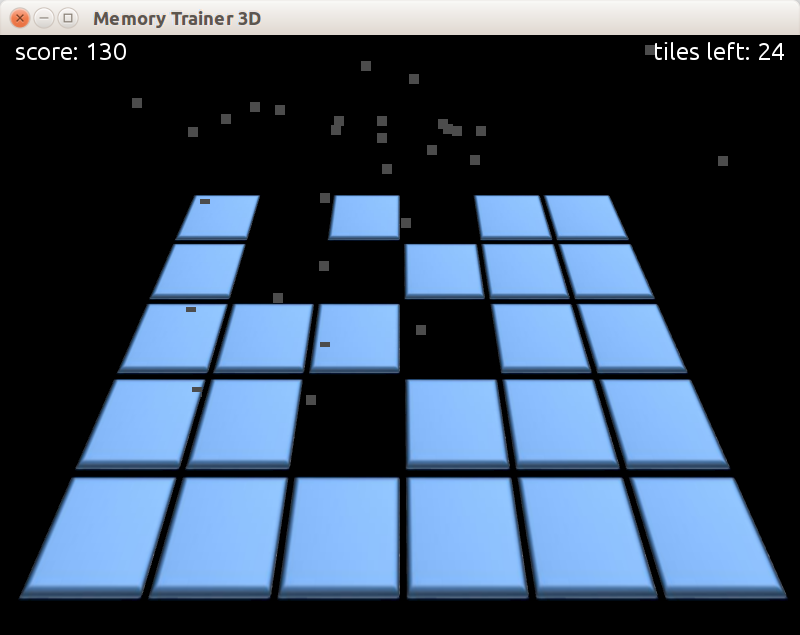
Метод CheckTilesPair реализует логику проверки совпадения изображений на плитках:
unsigned CMemoryField::GetTileCount() const
{
return unsigned(m_tiles.size());
}
unsigned CMemoryField::GetTotalScore() const
{
return m_totalScore;
}
void CMemoryField::CheckTilesPair(std::pair<size_t, size_t> indicies)
{
const int KILL_SCORE_BONUS = 50;
const int DEACTIVATE_SCORE_FANE = 10;
CMemoryTile &first = m_tiles[indicies.first];
CMemoryTile &second = m_tiles[indicies.second];
if (first.GetTileImage() == second.GetTileImage())
{
first.Kill();
second.Kill();
m_totalScore += KILL_SCORE_BONUS;
}
else
{
first.Deactivate();
second.Deactivate();
if (m_totalScore <= DEACTIVATE_SCORE_FANE)
{
m_totalScore = 0;
}
else
{
m_totalScore -= DEACTIVATE_SCORE_FANE;
}
}
}
Наконец, метод Activate находит пересечение луча и плоскости, затем использует две координаты точки пересечения для поиска плитки, внутрь которой попадает точка пересечения. Эта плитка получает вызов метода MaybeActivate:
void CMemoryField::Activate(const CRay &ray)
{
// Опираемся на соглашение, по которому
// все спрайты лежат в плоскости Oxz.
CPlane plane({1, 0, 1}, {1, 0, 0}, {0, 0, 1});
SRayIntersection intersection;
if (!plane.Hit(ray, intersection))
{
return;
}
const glm::vec3 hitPoint3D = intersection.m_point;
const glm::vec2 hitPoint(hitPoint3D.x, hitPoint3D.z);
#if ENABLE_DEBUG_MEMORY_FIELD_HITS
std::cerr << "Hit at point"
<< " (" << hitPoint3D.x
<< ", " << hitPoint3D.y
<< ", " << hitPoint3D.z
<< ")" << std::endl;
m_hits.push_back(hitPoint3D);
#endif
for (CMemoryTile &tile : m_tiles)
{
if (tile.MaybeActivate(hitPoint))
{
#if ENABLE_DEBUG_MEMORY_FIELD_HITS
std::cerr << "Tile activated!" << std::endl;
#endif
break;
}
}
}
Метод MaybeActivate у плитки проверяет не только пересечение, но и состояние плитки в данный момент времени:
bool CMemoryTile::MaybeActivate(const glm::vec2 &point)
{
if (m_animationCounter.IsActive() || !m_bounds.Contains(point))
{
return false;
}
if (m_state == State::FacedBack)
{
m_state = State::FacedFront;
m_animationCounter.Restart();
return true;
}
return false;
}
HUD-интерфейс в классе CHeadUpDisplay
Для вывода интерфейса мы воспользуемся принципом, известным как Head Up Display — то есть будем рисовать интерфейс поверх основной сцены, предварительно переключившись в режим 2D графики.
Чтобы рисовать изображение в пиксельных координатах клиентской области окна, нам потребуется знать размеры окна. Поскольку размеры окна меняются, в конструктор класса CHeadUpDisplay вместо значения размера будем передавать функцию, которая возвращает размер. Таким будет определение класса после его создания:
class CHeadUpDisplay : public ISceneObject
{
public:
using GetWindowSizeFn = std::function<glm::ivec2()>;
CHeadUpDisplay(const GetWindowSizeFn &getWindowSize);
void Update(float dt)final;
void Draw()const final;
private:
GetWindowSizeFn m_getWindowSize;
};
Метод Draw должен переключить режим 3D на 2D, и настроить матрицу ортографического проецирования, затем выполнить рисование и в конце восстановить состояние контекста OpenGL:
template <class T>
void DrawWithOrthoView(const ivec2 winSize, T && callback)
{
// Матрица ортографического проецирования изображения в трёхмерном пространстве
// из параллелепипеда с размером, равным (size.X x size.Y x 2),
// на плоскость viewport.
const mat4 projection = glm::ortho<float>(0, float(winSize.x), float(winSize.y), 0);
const mat4 identity;
// Сохраняем и замещаем матрицу проецирования.
glMatrixMode(GL_PROJECTION);
glPushMatrix();
glLoadMatrixf(glm::value_ptr(projection));
glMatrixMode(GL_MODELVIEW);
// Сохраняем и замещаем матрицу моделирования-вида.
glPushMatrix();
glLoadMatrixf(glm::value_ptr(identity));
// Вызываем переданный функтор
callback();
// Возвращаем исходное состояние матриц
glMatrixMode(GL_PROJECTION);
glPopMatrix();
glMatrixMode(GL_MODELVIEW);
glPopMatrix();
}
void CHeadUpDisplay::Draw() const
{
glDisable(GL_LIGHTING);
glDisable(GL_DEPTH_TEST);
glDisable(GL_CULL_FACE);
DrawWithOrthoView(m_getWindowSize(), [this] {
// Будем рисовать здесь.
});
glEnable(GL_DEPTH_TEST);
glEnable(GL_CULL_FACE);
glEnable(GL_LIGHTING);
}
Вывод текста в текстуру средствами SDL_ttf
Для вывода текста средствами OpenGL мы сделаем следующее:
- каждая строка будет претерпевать растеризацию — процесс превращения в растровое изображение; выполнять этот этап мы будем средствами SDL2_ttf
- затем растровое изображение в виде объекта SDL_Surface будет копироваться в видеопамять в качестве текстуры
- наконец, мы будем накладывать текстуру на прямоугольник с размером, равным размеру текстуры, под действием ортогональной матрицы проецирования и единичной матрицы моделирования вида; это позволит вывести изображение на экран пиксель-в-пиксель
Для растеризации текста нам потребуется загрузить шрифт из файла с расширением *.ttf на диске в объект типа TTF_Font. Чтобы избежать ручной работы с памятью, объявим умный указатель:
namespace detail
{
struct TtfFontDeleter
{
void operator ()(TTF_Font *font)
{
TTF_CloseFont(font);
}
};
}
using TTFFontPtr = std::unique_ptr<TTF_Font, detail::TtfFontDeleter>;
Для загрузки шрифта мы напишем вспомогательный статический метод класса CFilesystemUtils:
TTFFontPtr CFilesystemUtils::LoadFixedSizeFont(const boost::filesystem::path &path, int pointSize)
{
const std::string pathUtf8 = ConvertPathToUtf8(GetResourceAbspath(path));
TTFFontPtr pFont(TTF_OpenFont(pathUtf8.c_str(), pointSize));
if (!pFont)
{
throw std::runtime_error("Cannot find font at " + path.generic_string());
}
return pFont;
}
Производить растеризацию текста в текстуру с выбранным шрифтом и цветом будет статический метод класса CUtils:
SDLSurfacePtr CUtils::RenderUtf8Text(TTF_Font &font, const std::string &text, const glm::vec3 &color)
{
using namespace glm;
const vec3 scaledColor = 255.f * clamp(color, vec3(0.f), vec3(1.f));
SDL_Color rgbaColor;
rgbaColor.r = Uint8(scaledColor.r);
rgbaColor.g = Uint8(scaledColor.g);
rgbaColor.b = Uint8(scaledColor.b);
rgbaColor.a = 255;
return SDLSurfacePtr(TTF_RenderUTF8_Blended(&font, text.c_str(), rgbaColor));
}
Наконец, в классе CHeadUpDisplay появится поле m_pFont и приватный метод RasterizeText, непосредственно выполняющий растеризацию:
const char FONT_RESOURCE_PATH[] = "res/memory-trainer/Ubuntu-R.ttf";
CHeadUpDisplay::CHeadUpDisplay(const CHeadUpDisplay::GetWindowSizeFn &getWindowSize)
: m_getWindowSize(getWindowSize)
{
m_pFont = CFilesystemUtils::LoadFixedSizeFont(FONT_RESOURCE_PATH, FONT_POINTS_SIZE);
}
CTexture2DUniquePtr CHeadUpDisplay::RasterizeText(const std::string &text)const
{
SDLSurfacePtr pSurface = CUtils::RenderUtf8Text(*m_pFont, text, WHITE_RGB);
const ivec2 surfaceSize = { pSurface->w, pSurface->h };
const GLenum pixelFormat = GL_RGBA;
const uint32_t requiredFormat = SDL_PIXELFORMAT_ABGR8888;
if (pSurface->format->format != requiredFormat)
{
pSurface.reset(SDL_ConvertSurfaceFormat(pSurface.get(), requiredFormat, 0));
}
auto pTexture = std::make_unique<CTexture2D>(surfaceSize, true);
pTexture->DoWhileBinded([&] {
glTexImage2D(GL_TEXTURE_2D, 0, GLint(pixelFormat), pSurface->w, pSurface->h,
0, pixelFormat, GL_UNSIGNED_BYTE, pSurface->pixels);
glTexParameteri(GL_TEXTURE_2D, GL_TEXTURE_MIN_FILTER, GL_NEAREST);
glTexParameteri(GL_TEXTURE_2D, GL_TEXTURE_MAG_FILTER, GL_NEAREST);
});
return pTexture;
}
Класс CSprite
Для рисования надписи нам потребуется спрайт — прямоугольник, на который наложена текстура. Кроме того, одна надпись будет размещена в левом углу экрана, а другая — в правом углу:
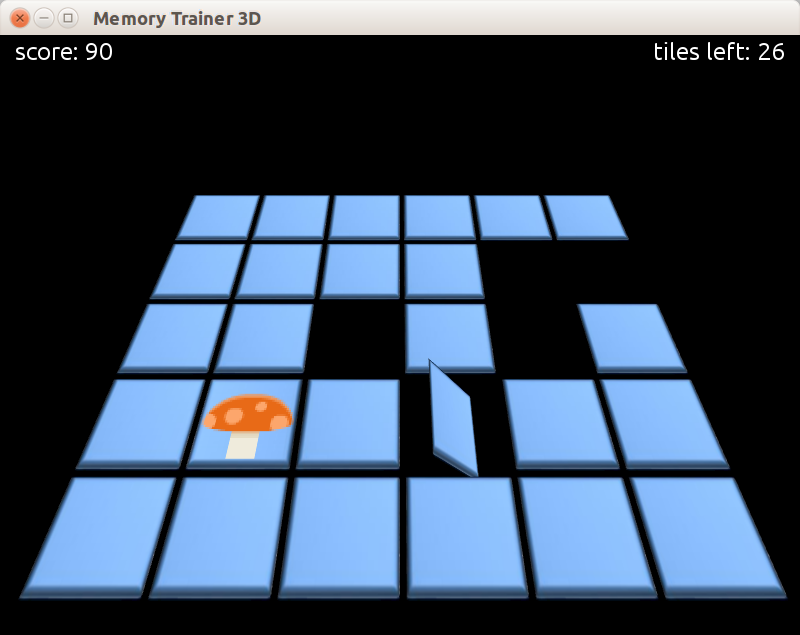
Чтобы добиться подобного эффекта, нам пригодится принцип anchor point: позиция спрайта будет означать позицию некоторой “точки крепления” (англ. anchor point), к которой этот спрайт будет “прицеплен” на окно. В итоге спрайт будет иметь три свойства: position, size и anchorPoint.
struct SVertexP2T2
{
glm::vec2 position;
glm::vec2 texCoord;
};
// Класс представляет двумерный текстурированный спрайт,
// обладающий размером, положением и точкой крепления
// спрайта к своему положению (она задаётся в диапазоне [0..1]).
// По умолчанию точка крепления - левый верхний угол,
// то есть положение спрайта определяет положение
// его левого верхнего угла.
class CSprite : public ISceneObject
{
public:
void Update(float dt) final;
void Draw() const final;
glm::vec2 GetPosition()const;
glm::vec2 GetSize() const;
const CTexture2D &GetTexture() const;
bool HasTexture()const;
void SetPosition(const glm::vec2 &position);
void SetSize(const glm::vec2 &size);
void SetAnchorPoint(const glm::vec2 &point);
void SetTexture(CTexture2DUniquePtr &&pTexture);
private:
void Tesselate();
std::vector<SVertexP2T2> m_vertices;
std::vector<uint8_t> m_indicies;
CTexture2DUniquePtr m_pTexture;
glm::vec2 m_position;
glm::vec2 m_size;
glm::vec2 m_anchorPoint;
bool m_didTesselate = false;
};
Чтобы не пересчитывать вершины спрайта после каждого изменения свойства, мы воспользуемся идиомой Dirty Flag, то есть будем хранить булеву переменную, которая обозначает необходимость обновления геометрии спрайта и проверяется в методе Update:
// Сравнивать действительные числа, обозначающие
// координаты на сетке пикселей, можно приближённо.
bool ArePixelCoordsCloseEqual(const vec2 &a, const vec2 &b)
{
const float epsilon = 0.001f;
return (fabsf(a.x - b.x) < epsilon)
&& (fabsf(a.y - b.y) < epsilon);
}
void CSprite::Update(float)
{
if (!m_didTesselate)
{
Tesselate();
m_didTesselate = true;
}
}
const CTexture2D &CSprite::GetTexture() const
{
return *m_pTexture;
}
bool CSprite::HasTexture() const
{
return bool(m_pTexture);
}
void CSprite::SetTexture(CTexture2DUniquePtr &&pTexture)
{
m_pTexture = std::move(pTexture);
}
vec2 CSprite::GetPosition() const
{
return m_position;
}
void CSprite::SetPosition(const vec2 &position)
{
if (!ArePixelCoordsCloseEqual(m_position, position))
{
m_position = position;
m_didTesselate = false;
}
}
vec2 CSprite::GetSize() const
{
return m_size;
}
void CSprite::SetSize(const vec2 &size)
{
if (!ArePixelCoordsCloseEqual(m_size, size))
{
m_size = size;
m_didTesselate = false;
}
}
void CSprite::SetAnchorPoint(const vec2 &point)
{
if (!ArePixelCoordsCloseEqual(m_anchorPoint, point))
{
m_anchorPoint = glm::clamp(point, vec2(0.f), vec2(1.f));
m_didTesselate = false;
}
}
void CSprite::Tesselate()
{
const float left = m_position.x - m_anchorPoint.x * m_size.x;
const float top = m_position.y - m_anchorPoint.y * m_size.y;
const float right = m_position.x + (1.f - m_anchorPoint.x) * m_size.x;
const float bottom = m_position.y + (1.f - m_anchorPoint.y) * m_size.y;
SVertexP2T2 vLeftTop{ vec2(left, top), vec2(0, 0) };
SVertexP2T2 vRightTop{ vec2(right, top), vec2{1, 0} };
SVertexP2T2 vLeftBottom{ vec2(left, bottom), vec2{0, 1} };
SVertexP2T2 vRightBottom{ vec2(right, bottom), vec2{1, 1} };
m_vertices = { vLeftTop, vRightTop, vLeftBottom, vRightBottom };
m_indicies = { 0, 1, 2, 1, 3, 2 };
}
Рисование спрайта будет выполняться привычным способом. Единственным нюансом будет необходимость включения режима смешивания, т.к. задний фон текстовой надписи может быть и будет прозрачным.
/// Привязывает вершины к состоянию OpenGL,
/// затем вызывает 'callback'.
template <class T>
void DoWithBindedArrays(const std::vector<SVertexP2T2> &vertices, T && callback)
{
// Включаем режимы привязки нужных данных.
glEnableClientState(GL_VERTEX_ARRAY);
glEnableClientState(GL_TEXTURE_COORD_ARRAY);
// Выполняем привязку vertex array, normal array, texture array.
const size_t stride = sizeof(SVertexP2T2);
glVertexPointer(2, GL_FLOAT, stride, glm::value_ptr(vertices[0].position));
glTexCoordPointer(2, GL_FLOAT, stride, glm::value_ptr(vertices[0].texCoord));
// Выполняем внешнюю функцию.
callback();
// Выключаем режимы привязки данных.
glDisableClientState(GL_TEXTURE_COORD_ARRAY);
glDisableClientState(GL_VERTEX_ARRAY);
}
void CSprite::Draw() const
{
if (!m_pTexture)
{
return;
}
bool hasAlpha = m_pTexture->HasAlpha();
m_pTexture->DoWhileBinded([&] {
if (hasAlpha)
{
glEnable(GL_BLEND);
glBlendFunc(GL_SRC_ALPHA, GL_ONE_MINUS_SRC_ALPHA);
}
DoWithBindedArrays(m_vertices, [&] {
glDrawElements(GL_TRIANGLES, GLsizei(m_indicies.size()),
GL_UNSIGNED_BYTE, m_indicies.data());
});
if (hasAlpha)
{
glDisable(GL_BLEND);
}
});
}
Обновление индикаторов
Для представления индикатора мы используем тот же приём Dirty Flag и опишем структуру SUnsignedIndicator, объявленную как вложенный символ класса CHeadUpDisplay:
class CHeadUpDisplay
{
public:
using GetWindowSizeFn = std::function<glm::ivec2()>;
CHeadUpDisplay(const GetWindowSizeFn &getWindowSize);
void SetScore(unsigned value);
void SetTilesLeft(unsigned value);
void Update(float dt)final;
void Draw()const final;
private:
struct SUnsignedIndicator
{
CSprite sprite;
unsigned value = 0;
bool didRasterize = false;
};
CTexture2DUniquePtr RasterizeText(const std::string &text) const;
void UpdateIndicator(SUnsignedIndicator &indicator, const char *textPrefix)const;
void SetIndicatorValue(SUnsignedIndicator &indicator, unsigned value)const;
GetWindowSizeFn m_getWindowSize;
TTFFontPtr m_pFont;
SUnsignedIndicator m_score;
SUnsignedIndicator m_tilesLeft;
};
Во вспомогательном методе UpdateIndicator будет происходить растеризация надписи на индикаторе по требованию. В методе SetIndicatorValue будет выполняться установка значения и булева флага о необходимости повторной растеризации надписи:
void CHeadUpDisplay::UpdateIndicator(CHeadUpDisplay::SUnsignedIndicator &indicator,
const char *textPrefix) const
{
if (!indicator.didRasterize)
{
const std::string text = textPrefix + std::to_string(indicator.value);
auto pTexture = RasterizeText(text);
indicator.sprite.SetSize(vec2(pTexture->GetSize()));
indicator.sprite.SetTexture(std::move(pTexture));
indicator.didRasterize = true;
}
}
void CHeadUpDisplay::SetIndicatorValue(CHeadUpDisplay::SUnsignedIndicator &indicator, unsigned value) const
{
if (indicator.value != value)
{
indicator.value = value;
indicator.didRasterize = false;
}
}
Теперь рассмотрим реализации остальных методов класса:
void CHeadUpDisplay::SetScore(unsigned value)
{
SetIndicatorValue(m_score, value);
}
void CHeadUpDisplay::SetTilesLeft(unsigned value)
{
SetIndicatorValue(m_tilesLeft, value);
}
void CHeadUpDisplay::Update(float dt)
{
UpdateIndicator(m_score, "score: ");
UpdateIndicator(m_tilesLeft, "tiles left: ");
m_score.sprite.SetPosition(vec2(LABEL_MARGIN_X, LABEL_MARGIN_Y));
m_score.sprite.Update(dt);
const float windowWidth = float(m_getWindowSize().x);
m_tilesLeft.sprite.SetAnchorPoint(vec2(1, 0));
m_tilesLeft.sprite.SetPosition(vec2(windowWidth - LABEL_MARGIN_X, LABEL_MARGIN_Y));
m_tilesLeft.sprite.Update(dt);
}
void CHeadUpDisplay::Draw() const
{
glDisable(GL_LIGHTING);
glDisable(GL_DEPTH_TEST);
glDisable(GL_CULL_FACE);
DrawWithOrthoView(m_getWindowSize(), [this] {
m_score.sprite.Draw();
m_tilesLeft.sprite.Draw();
});
glEnable(GL_DEPTH_TEST);
glEnable(GL_CULL_FACE);
glEnable(GL_LIGHTING);
}
Победа игрока
Игрок побеждает, когда на карте больше не остаётся плиток. Проверку данной ситуации можно поместить в различных местах. Мы поместим её в CWindow::Update, чтобы отслеживать момент победы сразу после обновления состояния поля:
void CWindow::OnUpdateWindow(float deltaSeconds)
{
m_camera.Update(deltaSeconds);
m_pField->Update(deltaSeconds);
m_pHud->SetTilesLeft(m_pField->GetTileCount());
m_pHud->SetScore(m_pField->GetTotalScore());
m_pHud->Update(deltaSeconds);
if (m_pField->GetTileCount() == 0)
{
ShowGameOverMessage();
}
}
В случае победы программа должна дальше совершить какое-либо активное действие. Можно привести несколько примеров:
- переход на новый уровень игры
- предложение посмотреть свой рейтинг среди прошлых партий игры и выбрать из меню
- предложение запустить новую игру или завершить игру
- либо просто информативное сообщение, после которого программа завершается
Мы выберем последний способ как самый простой в реализации и вполне подходящий для нашего примера. В этом случае метод ShowGameOverMessage будет использовать API библиотеки SDL2, чтобы сначала показать Message Box, а затем поместить событие SDL_QUIT в очередь событий. Реализация показана ниже:
void CWindow::ShowGameOverMessage()
{
// Показываем диалог с поздравлением.
const unsigned totalScore = m_pField->GetTotalScore();
const char title[] = "You won!";
const std::string message =
"Congratuations, you won the game!"
"\nTotal score: " + std::to_string(totalScore);
SDL_ShowSimpleMessageBox(SDL_MESSAGEBOX_INFORMATION, title,
message.c_str(), nullptr);
// Добавляем событие завершения программы.
SDL_Event quitEvent;
quitEvent.type = SDL_QUIT;
quitEvent.quit.timestamp = SDL_GetTicks();
SDL_PushEvent(&quitEvent);
}
Так выглядит окно после победы (после нажатия на OK программа завершается):
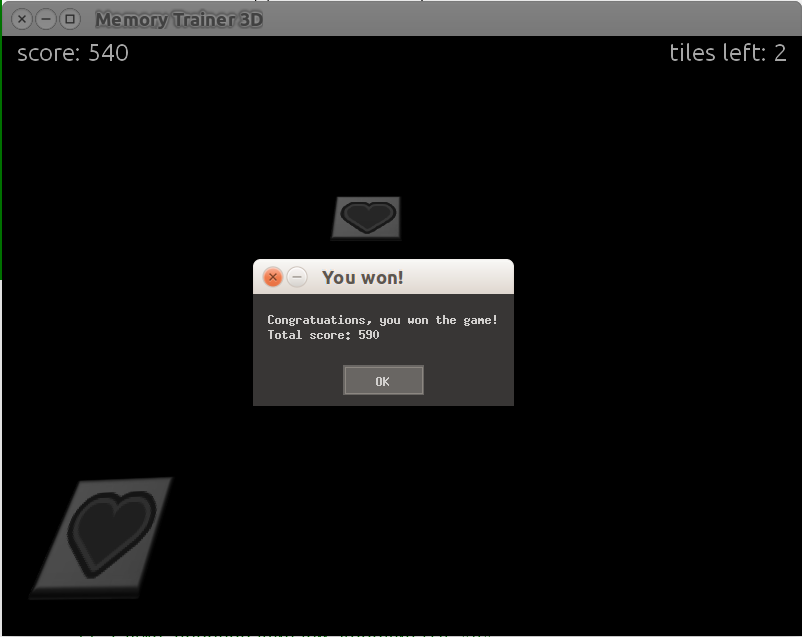
Результат
Вы можете взять полный пример к статье на github. А вот так выглядит окно после запуска: